1. Pastikan kedua komputer dengan dua sistem operasi yang berbeda tersebut benar-benar terhubung dengan jaringan, bisa melalui LAN atau W-LAN.
2. Pastikan kedua komputer mempunyai workgroup yang sama, pada tutorial kali ini saya tidak akan menunjukkan cara mengubah workgroup di windows 7, karena caranya sangat mudah sekali.
3. Pastikan folder yang akan disharing, sudah di sharing dengan benar.
Jika sudah siap semua, sekarang waktunya untuk beraksi.
Langkah pertama yang perlu dilakukan pada sisi komputer dengan sistem operasi Ubuntu 11.10 adalah mengubah workgroupnya. Ikuti langkah-langkah berikut untuk mengubah workgroup di ubuntu 11.10
1. Edit file /etc/samba/smb.conf dengan perintah berikut :
sudo gedit /etc/samba/smb.confworkgroup = WORKGROUPworkgroup = ARIELAN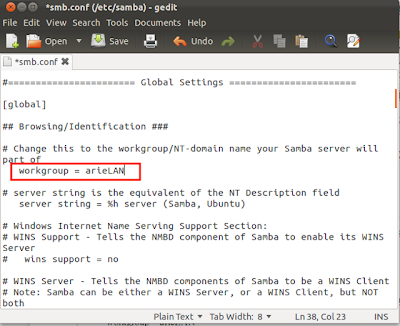
4. Simpan file tersebut dengan menekan tombol Save
Jika langkah pertama sudah selesai, sekarang anda bisa langsung melanjutkan me mount folder yang sudah di sharing di OS windows 7, caranya cukup mudah ikuti langkah-langkah berikut ini
1. Klik ikon home folder di dekstop untuk membuka file browser
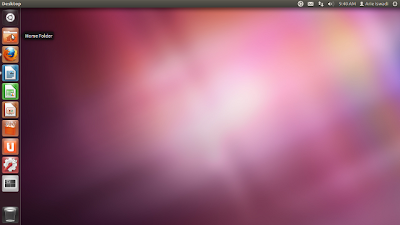
2. Setelah file browser terbuka, klik Browse network – Windows Network – Workgroupnya.
3. Masukkan username dan password untuk windows 7, kemudian klik connect
4. Setelah berhasil membuka folder sharingnya, biar mudah untuk membukanya lagi di lain kesempatan silahkan klik menu Bookmark – Add Bokkmark, sehingga nama folder sharingnya muncul di sidebar file browser.
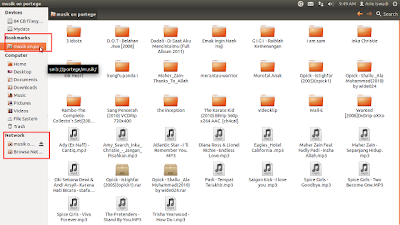
Demikianlah tutorial Cara paling mudah Mount sharing Folder Windows 7, selamat mencoba









0 comments:
Post a Comment